excel2019如何从身份证号码中批量提取年龄?
软件名称:office 2019专业版增强版激活版v19.0(带离线安装包安装激活教程)软件大小:11.4MB更新时间:2018-08-24立即下载。使用excel处理数据时,如果一列数据是身份证信息,如何从该信息中提取年龄?让我们来看看。
excel2019如何从身份证号批量提取年龄?
打开excel,打开一个文档,A栏是身份证信息,从该栏数据中提取年龄。
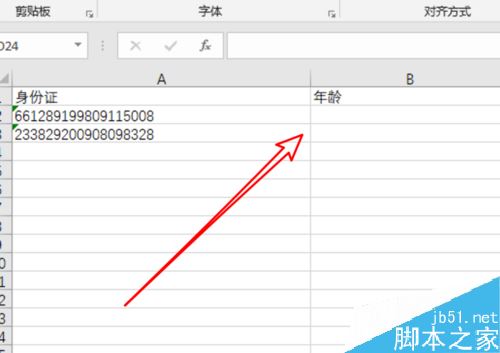
我们单击选择单元格B2,在上面的公式栏中输入=并输入要计算的公式。
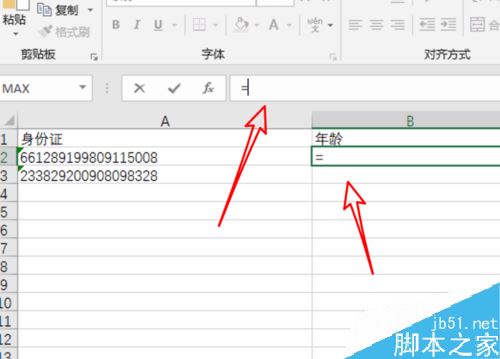
在公式栏中输入=TEXT(MID(A2,7,8),' #-00-00 ')。这是先获取身份证中的出生日期,然后将其格式化为日期。
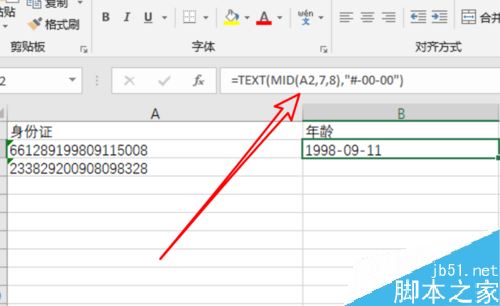
将公式改为=(today ()-text (mid (a2,7,8),' #-00-00 ')/365。
这是today函数的组合,先得到当前日期,然后减去出生日期,再除以365得到年龄。
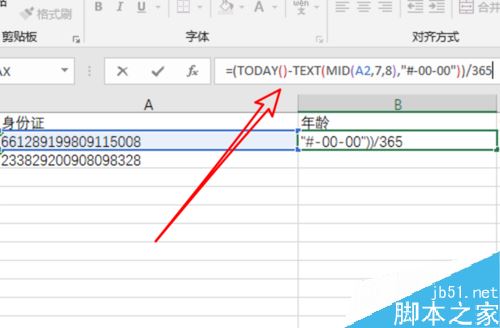
按回车键确认公式并获取第一个数据的年龄。
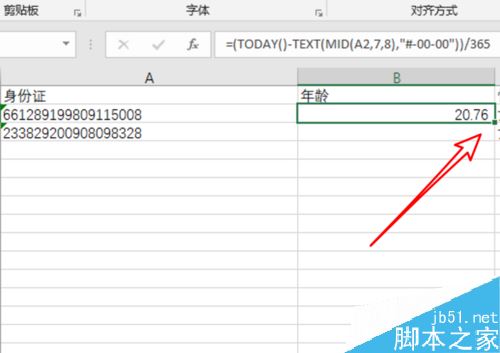
然后按下单元格底部的小方块下拉,使用填充功能填充下面单元格的公式。
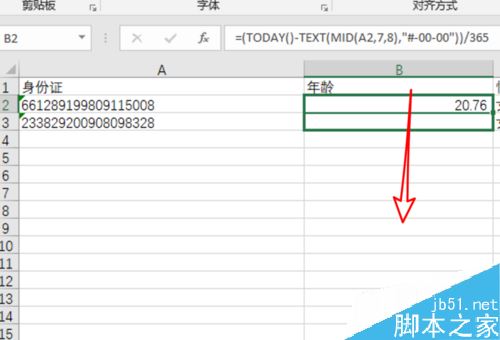
所有的数据都已经计算出来了。
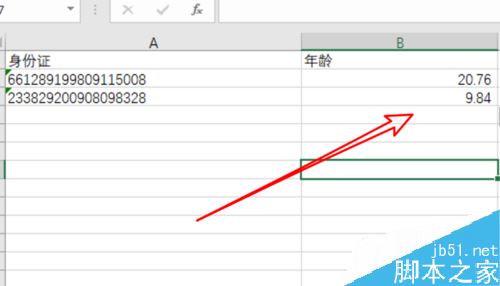
推荐阅读:
Excel 2019如何将文档保存为较低版本?
如何在Excel2019中查找重复值?Excel2019显示重复教程。
如何在excel2019中加密文件?Excel2019文件加密教程。
以上就是本文的全部内容,希望对大家有所帮助。有其他问题可以留言交流。请继续关注!
版权声明:excel2019如何从身份证号码中批量提取年龄?是由宝哥软件园云端程序自动收集整理而来。如果本文侵犯了你的权益,请联系本站底部QQ或者邮箱删除。

















